
Lọc Dữ Liệu theo điều kiện sử dụng Excel
Tiếp tục với loạt bài hướng dẫn sử dụng Add ins HocExcel Online hôm nay Học Excel Online sẽ hướng dẫn các bạn sử dụng vba và Add ins Học Excel Online để làm bài toán về lọc nhân viên nam nữ.
Xem nhanh
Mục đích
Các bạn có thể tải file thực hành ở đường link sau đây
Để sử dụng các hàm trong Add ins HocExcel Online các bạn vui lòng vài đặt Add ins theo đường dẫn sau.
Sử dụng công cụ Fiter của Excel
Đầu tiên phải chọn vùng cần fiter bằng cach bôi đen vùng rồi nhấn phím tắt Ctrl+shift+l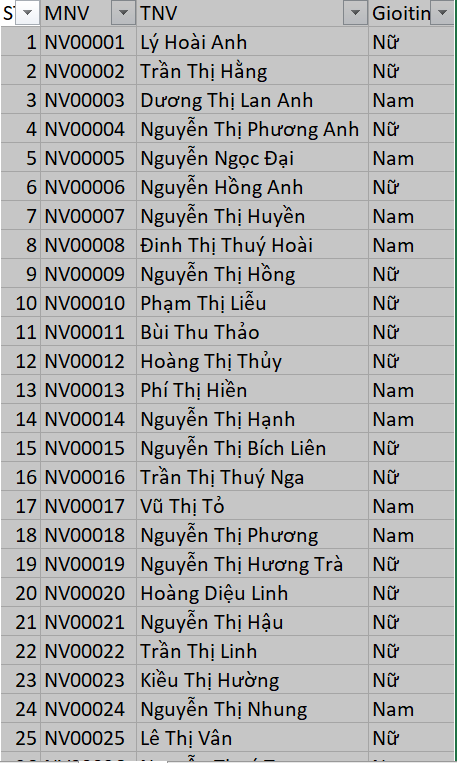
Tại mũi tên đi xuống cột giới tính kích vào như hình
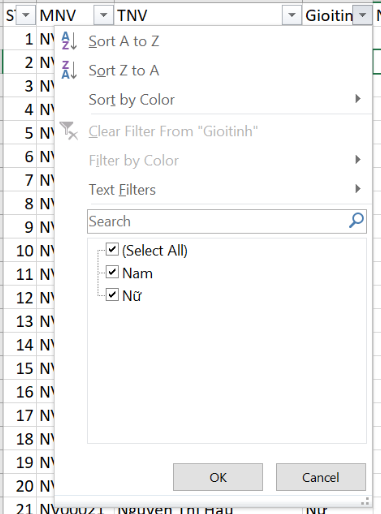
Kích chọn giới tính(ở đây mình chọn Nam) ấn ok kết quả trả về như sau.

Sử dụng VBA để lọc theo giới tính
Các bạn vào cửa sổ trình soạn thảo Vba bằng cách ấn phím tắt Atl+F11 hoặc xem thêm bài viết sau
Các bạn thêm một module mới sau đó điền đoạn code sau vào.
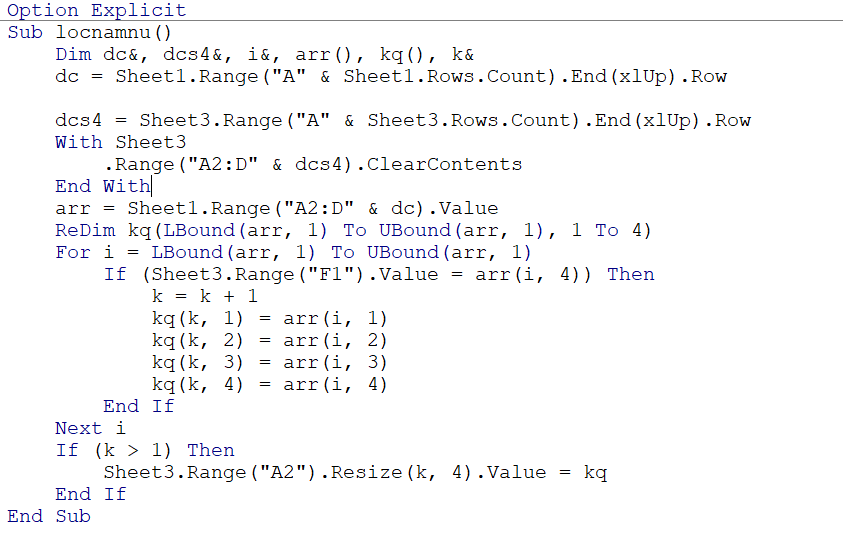
ấn ctrl+q để thoát ra, các bạn vào thẻ devlopper chèn thêm nút bấm như hình
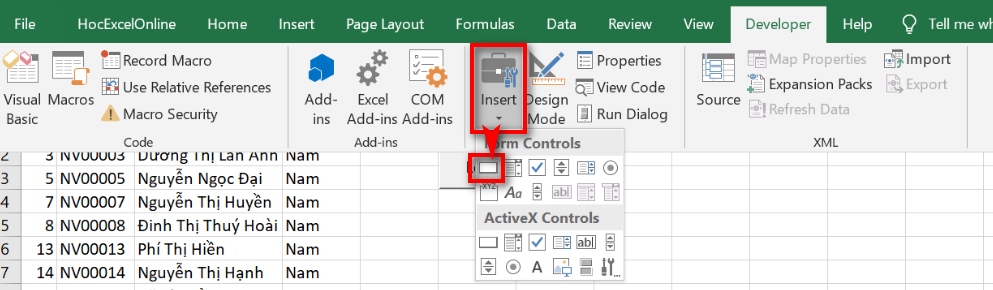
Sau khi tạo xong nút bấm đổi tên ấn chuột phải chọn Assign Maccro rồi chọn tên Maccro như hình rồi ấn ok
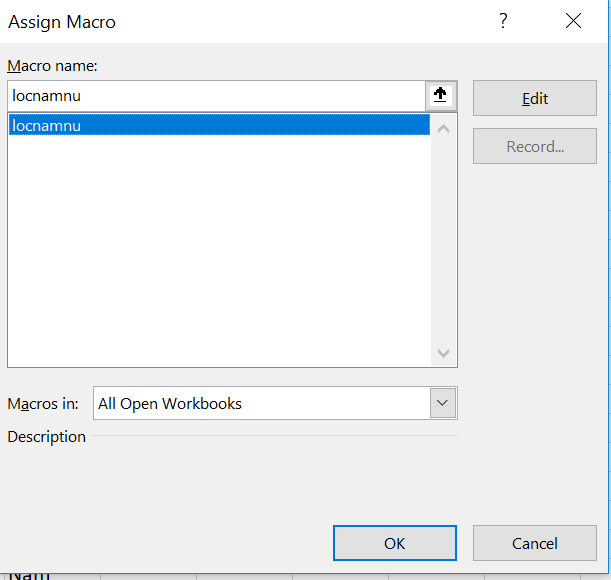
Thay đổi giới tính tại ô F1 ấn nút lọc vừa tạo và xem kết quả.
Sử dụng hàm Heotimkiemmang trong Add ins HocExcel Online
Hàm Heotimkiemmang(vùng tìm, cột tìm bắt đầu từ 0, giá trị tìm, tùy chọn)
Ở đây vùng tìm là =Sheet1!$A$1:$D$101
Cột tìm bắt đầu tính từ 0 nên tìm cột giới tính là 3
Điều kiện tìm là ô F1
Chúng ta không thêm tùy chọn nên để tùy chọn nên không cần ghi.
Công thức chúng ta xây dựng có dạng như sau
=Heotimkiemmang(data,3,$F$1)
Ấn Enter để xem kết quả
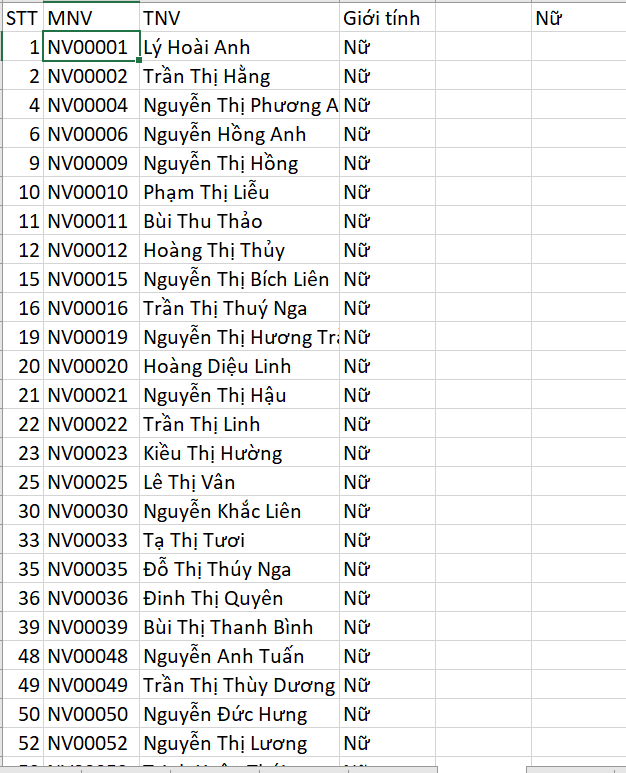
Sử dụng hàm Heosql trong Add ins HocExcelOnline.
Heosql(truyvan, tuychon, duongdan, matkhau)
Trước khi sử dụng hàm heosql chúng ta đặt tên dữ liệu nguồn là data để dễ dàng sử dụng
Tại ô B2 sheeet5 ta gõ công thức sau.
Heosql(“select * from data where gioitinh = “&Heorange($F$1,4)&””)
Ấn Enter và xem kết quả như hình sau.
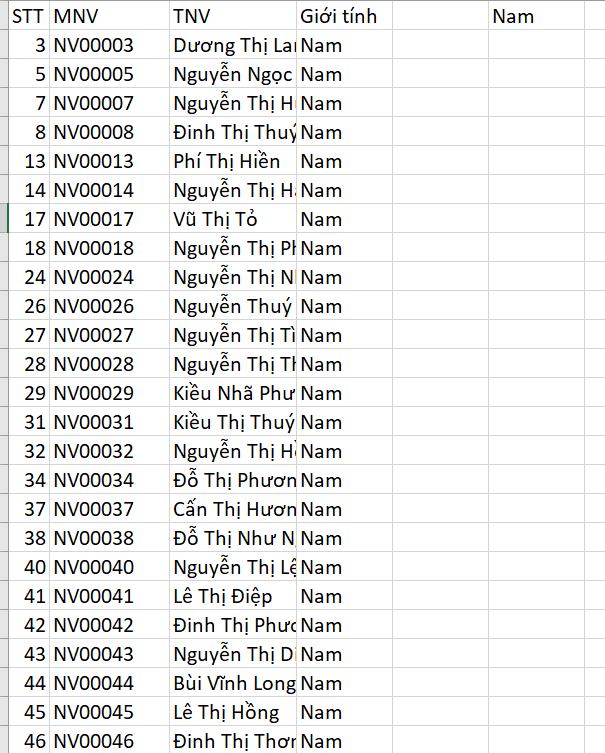
Trên đây Hoc Excel Online đã hướng dẫn các bạn lọc theo 4 phương pháp các bạn áp dụng vào công việc. Bao gồm sử dụng các hàm và sư rdungj VBA. Mọi ý kiến vui lòng conment để Hoc Excel Online đưa ra nhưng bài viết hay hơn và hữu ích hơn về excel
Sử dụng Advanced Filter để lọc dữ liệu trùng trong Excel
Hướng dẫn cài đặt Add-ins HocExcelOnline
Tra cứu doanh nghiệp bỏ trốn trên Excel với Add-ins HocExcelOnline
Khóa học mới xuất bản












